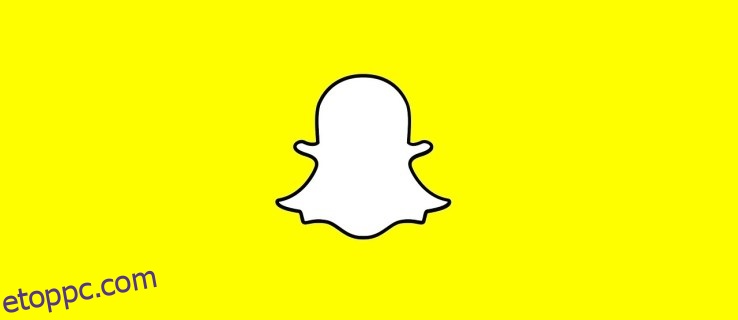Lehet, hogy elég nehéz elképzelni, de volt idő, amikor az embereknek nem volt fényképezőgépük, bárhová is mentek. Ma azonban, amikor minden zsebben van okostelefon, szinte mindenki egyetlen gombnyomással hozzáfér egy jó digitális fényképezőgéphez.
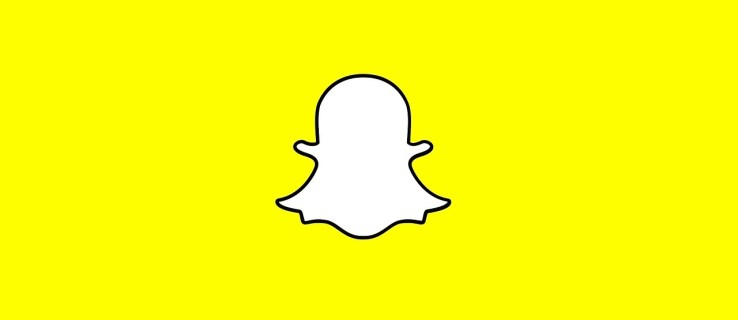
Ennek eredményeként bárki, akinek okostelefonja van, lehetősége van arra, hogy élete minden egyes pillanatáról képeket és videókat készítsen, amelyeket meg szeretne osztani másokkal. Erre válaszul olyan közösségi média platformokat hoztak létre, mint a Snapchat, hogy lehetővé tegyék számunkra, hogy könnyedén megosszuk ezeket a képeket és videókat minden legközelebbi barátunkkal és családtagunkkal.
Persze néha megörökítünk olyan pillanatokat, amelyekből fergeteges pillanatok születnének, de nem jut eszünkbe azonnal megosztani a követőinkkel. Ehelyett az a fantasztikus fotó vagy videó érintetlenül és megbecsületlenül ül a telefonunk kamerájában.
Szerencsére azonban nem kell ott maradnia. A Snapchat segítségével az alkalmazáson keresztül könnyedén hozzáférhet a fényképezőtekercs fotóihoz, szerkesztheti és megoszthatja őket követőivel, így senkinek sem kell kikerülnie a körből csak egy felejtős pillanat miatt.
Hasonlóképpen lehet, hogy a tökéletes fotót a Snapchat segítségével készítetted el, de úgy döntöttél, hogy nem egészen érett nyilvános fogyasztásra. Nincs mit. A Snapchat emellett megkönnyíti a pillanatfelvételek mentését a fényképezőgép tekercsébe vagy az emlékekbe későbbi szerkesztés és megosztás céljából.
Ebben a cikkben egy rövid és egyszerű oktatóanyagot fogok nyújtani arról, hogyan szerkeszthet fényképeket és videókat a fényképezőgép tekercséből a Snapchatben való használatra. Bármire is van szüksége a fényképmentésre és -szerkesztésre, a Snapchat mindenre képes. Itt van, hogyan.
Tartalomjegyzék
Hogyan adhat hozzá képeket a tekercsről a Snapchathez
Szeretnél megosztani egy fotót, amelyet három hete készítettél legjobb barátod születésnapi ünnepségén? Szerencsére a Snapchat ezt hihetetlenül egyszerűvé teszi.
Kövesse az alábbi egyszerű lépéseket, hogy hozzáférjen a telefon tekercsében található összes fényképhez:
1. lépés
Nyissa meg a Snapchat.
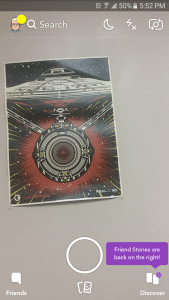
2. lépés
Lépjen a Snapchat Kamera nézetbe (ha még nincs ott).
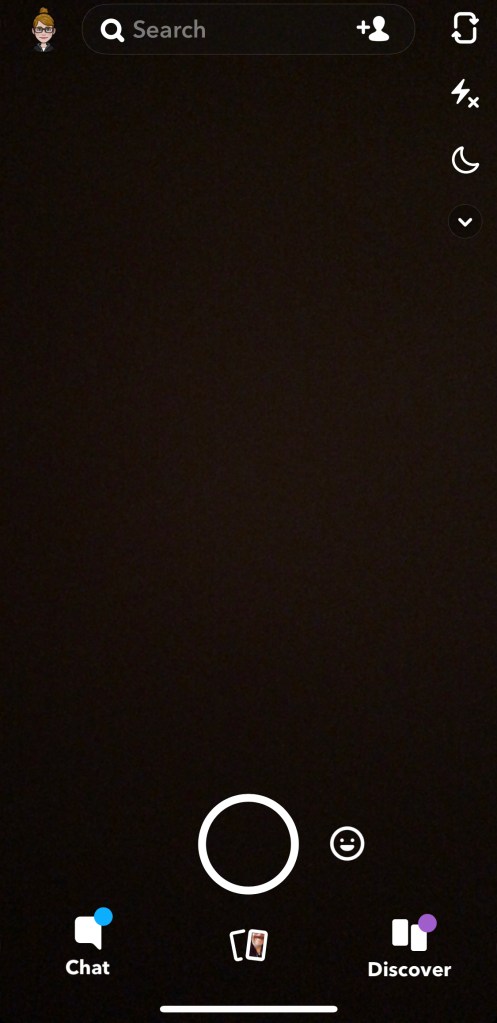
3. lépés
Érintse meg a „két telefon átfedő” ikont a kameranézet alsó részén, közepén a Snapchat Memories szakaszának megnyitásához.
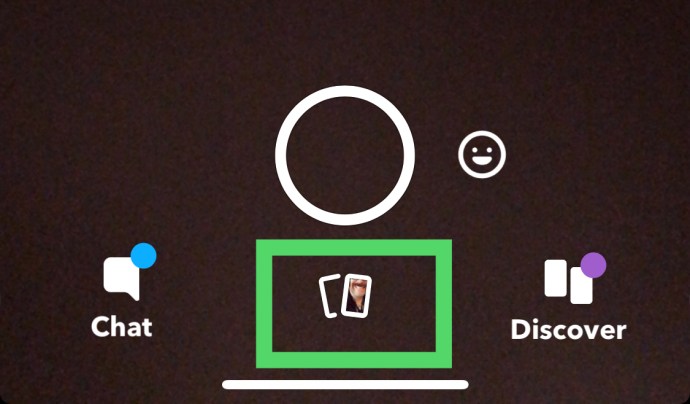
4. lépés
Koppintson a Camera Roll fülre.
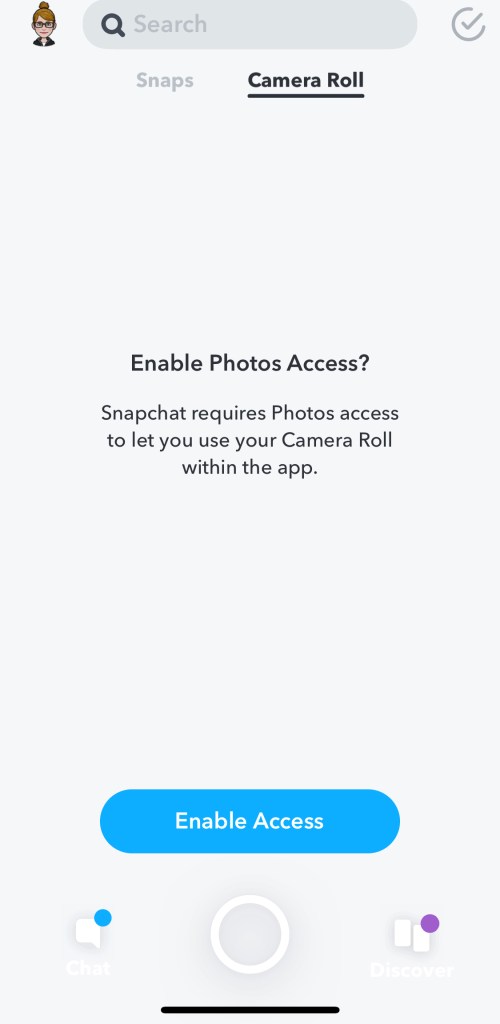
5. lépés
Érintse meg az „Olvasás és írás” lehetőséget, hogy engedélyezze a Snapchat hozzáférését a telefon kamerájához.
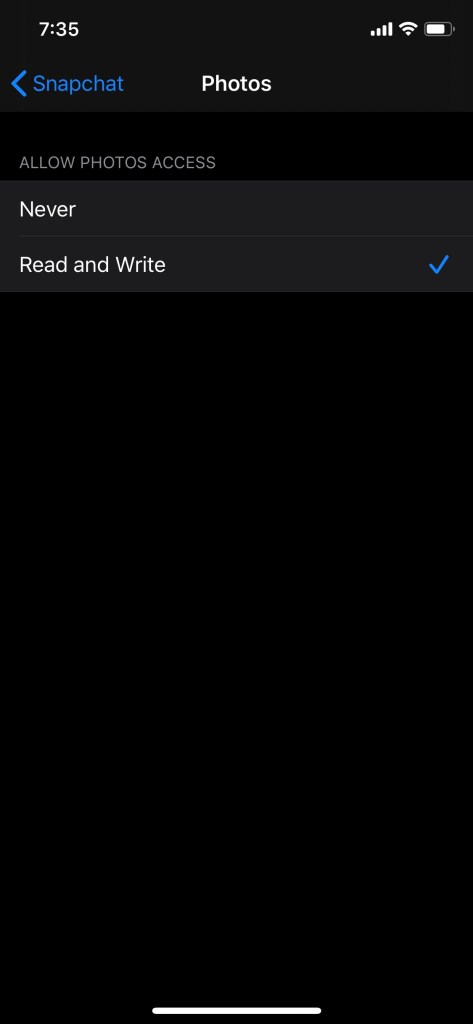
6. lépés
Érintse meg és tartsa lenyomva a megosztani kívánt fényképet.
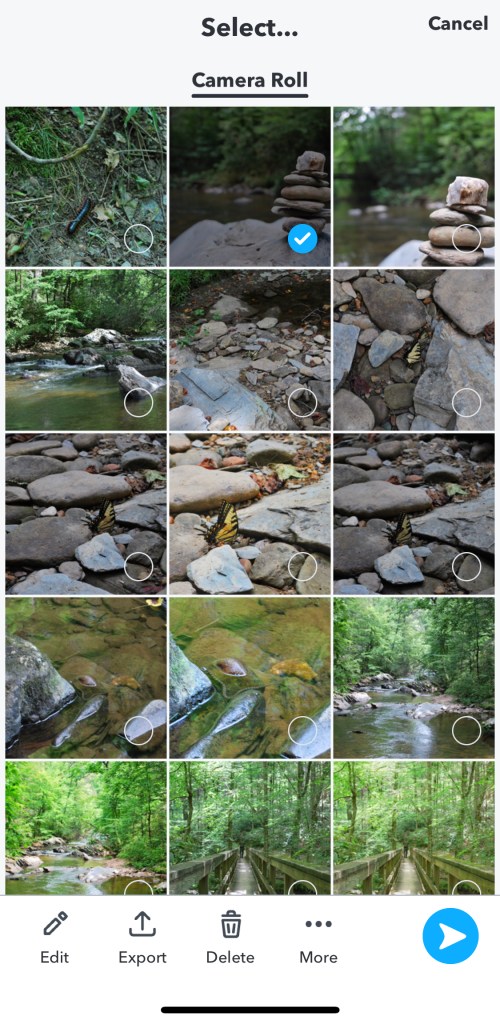
7. lépés
Érintse meg a „Szerkesztés” elemet a fénykép módosításához.
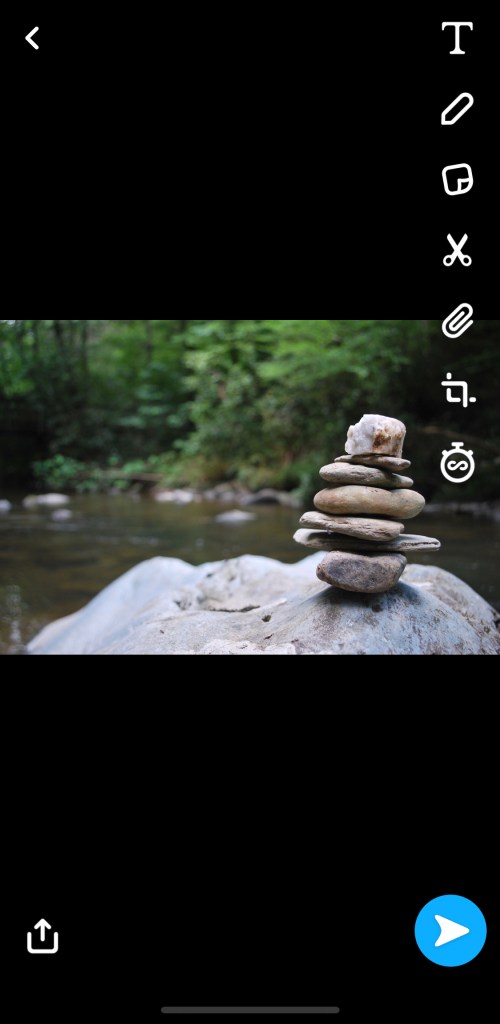
8. lépés
Koppintson a kék nyílra a fénykép azonnali megosztásához, vagy használja a szerkesztési funkciókat a fénykép szerkesztéséhez.
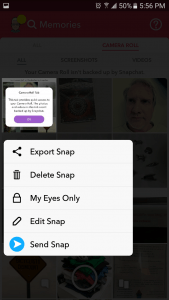
Tessék, itt van. Mostantól minden követője követheti az estéjét vagy a születésnapi partiját, amelyet barátaival rendeztek.
Videók hozzáadása a Snapchathez
Egy másik nagyszerű funkció, hogy videókat adhat hozzá, szerkesztheti őket, majd rákattinthat valaki másra. Ehhez kövesse a fenti utasításokat, de válasszon videót a fénykép helyett. Ezután a következőket teheti:
Vágja le a videót – A bal alsó sarokban lévő kis doboz segítségével fogja meg a fehér oválisokat három függőleges vonallal, és mozgassa előre vagy hátra a videó megvágásához.
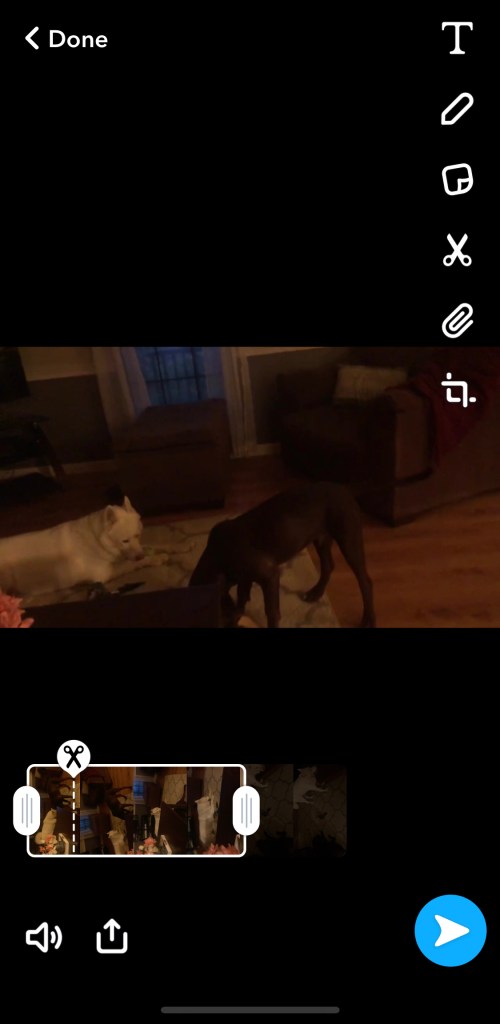
Szöveg, matricák stb. hozzáadása – A jobb oldali panelen érintse meg a lehetőségeket a videó szerkesztéséhez és tartalom hozzáadásához.
A tekercsről készült képek szerkesztése
Ha képei és videói még nem állnak készen a közösségi médiára, a Snapchat nagyon egyszerűvé teszi a tartalom szerkesztését, mielőtt megosztaná azokat barátaival és követőivel.
Ha olyan fényképet oszt meg, amely eredetileg nem a Snapchatben készült, továbbra is hozzáférhet a legtöbb fotószerkesztő funkcióhoz. Vegye figyelembe, hogy azt mondtuk, hogy „legtöbb”. Nem fog tudni használni geofiltereket vagy címkéket, mivel ezek közvetlenül a fénykép készítésének idejére és helyére vonatkoznak – olyan információk, amelyekkel a Snapchat nem rendelkezik az alkalmazáson kívül készült fényképekről. Ennek ellenére továbbra is hozzáférhet az összes alábbi szerkesztési funkcióhoz:
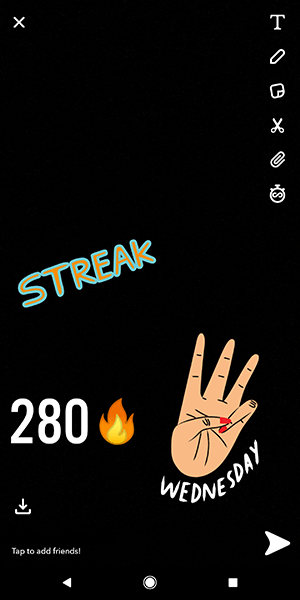
- Szöveg – Érintse meg a T szöveget a fényképhez. Módosítsa a betűtípus színét a jobb oldali színsáv segítségével. Módosítsa a szöveg méretét vagy stílusát a T ismételt megérintésével.
- Rajz – Koppintson a ceruzára a fényképre való rajzoláshoz. Módosítsa a ceruza színét a jobb oldali színsáv segítségével. Ha végzett, koppintson újra a ceruza ikonra.
- Matrica vagy hangulatjel – Érintse meg a matrica ikont, ha matricát vagy hangulatjelet szeretne hozzáadni a fényképhez. Ne felejtse el megnézni az alsó sávot további matricalehetőségekért.
- Kivágás és beillesztés – Érintse meg az ollót a fénykép egy részének kivágásához és másolásához. Használja az ujját a vágni kívánt szakasz követéséhez. Ujjával ismét mozgassa a vágott részt, és helyezze el.
- Téma hozzáadása – Koppintson az ecsetre, hogy témát adjon a fényképéhez. Ujjával görgessen végig a témák között, és érintse meg a kívántat. Vegye figyelembe, hogy a témák csak az eredeti fotóra vonatkoznak.
- URL csatolása – Koppintson a gémkapocsra, hogy URL-t adjon a képhez.
- Állítson be időkorlátot – Érintse meg az órát, és válassza ki, mennyi ideig szeretné látni a pillanatot a követők számára.
Snaps mentése későbbi megosztáshoz

Ha fordított sorrendben dolgozik, és olyan fényképet készített a Snapchat kamerájával, amelyet még nem szeretne megosztani, mentse el a fényképezőgép tekercsébe vagy az emlékeibe úgy, hogy egyszerűen megérinti a mentés ikont a bal alsó sarokban. sarok.
Másrészt, ha készített egy fényképet a fényképezőgép tekercséről, és csak azért szerkesztette a Snapchatben, hogy eldöntse, el kívánja-e menteni későbbre, hajtsa végre a következő lépéseket.
Alternatív megoldásként a következőket is megteheti:
Még egyszer mondom, ez egy meglehetősen egyszerű folyamat, és közel áll a bolondbiztossághoz.
Ha elment egy pillanatot a Memories alkalmazásba, akkor ugyanúgy hozzáférhet és szerkesztheti, mint a tekercsben lévő fényképeket. Mivel azonban ezek a felvételek a Snapchat kamerával készültek, van még néhány szerkesztési lehetőségük. Nevezetesen a felvétel készítésének időpontjának és helyének megfelelő geocímkéket és szűrőket adhat hozzá.
Végső gondolatok
A Snapchat a tökéletes közösségi média alkalmazás, amellyel könnyedén megoszthatja kedvenc fényképeit és videóit barátaival, családjával és követőivel. A Snapchat még azt is lehetővé teszi, hogy megosszon és szerkesszen fényképeket és videókat, amelyeket az alkalmazáson kívül készített, és mentse el a telefon tekercsébe.
A Snapchat egyszerű mentési és hozzáférési funkcióinak köszönhetően minden snap-hoz nem kell azonnali döntést hoznia. Szánjon rá időt, kóstolja meg fényképeit, és ossza meg, ha készen áll. Végtére is, ezek az Ön fényképei, és a Snapchat elég okos ahhoz, hogy tudja, minél egyszerűbb, és minél több lehetőség áll rendelkezésére, annál tovább fog maradni.